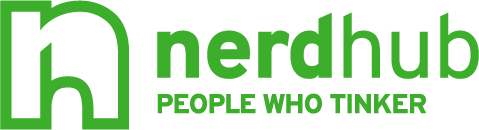Guida a WhatsApp: come fare il backup e trasferire le chat su un nuovo telefono
Quando si cambia smartphone, una delle preoccupazioni più comuni riguarda le conversazioni di WhatsApp. Per molti utenti, quelle chat rappresentano ricordi, informazioni importanti, foto e video che non vogliono assolutamente perdere. La buona notizia è che esistono metodi semplici e sicuri per fare il backup di WhatsApp e trasferire le chat su un nuovo telefono, che tu stia passando da Android a Android, da iPhone a iPhone oppure cambiando sistema operativo.
Indice dei contenuti
Perché è fondamentale fare il backup delle chat WhatsApp
WhatsApp non salva automaticamente le conversazioni sui propri server. Questo significa che, senza un backup attivo, in caso di cambio dispositivo o reset rischieresti di perdere tutto. Attivando il backup, invece, le chat vengono salvate sul cloud e potrai ripristinarle facilmente sul nuovo smartphone. In questo modo recuperi non solo i messaggi, ma anche le foto, i video e i file multimediali condivisi.
Come si fa il backup su Android
Su Android, WhatsApp utilizza Google Drive per salvare le conversazioni. Il procedimento è molto semplice: apri l’app, entra nelle impostazioni e vai nella sezione dedicata alle chat. Da qui puoi scegliere “Backup delle chat” e collegare il tuo account Google. È possibile decidere se effettuare il salvataggio in maniera giornaliera, settimanale, mensile o solo manualmente. Puoi anche includere i video, che occupano però più spazio e richiedono più tempo per essere caricati.
Una volta impostato, il backup sarà automatico e troverai una copia aggiornata delle tue chat pronta per essere ripristinata sul nuovo dispositivo Android. È importante ricordare che per il recupero dovrai accedere con lo stesso numero di telefono e lo stesso account Google.
Come si fa il backup su iPhone
Se usi un iPhone, il servizio di riferimento è iCloud. Anche qui la procedura è molto intuitiva: apri WhatsApp, vai nelle impostazioni, entra nella sezione chat e scegli “Backup delle chat”. Puoi decidere se eseguire un backup manuale immediato oppure attivare il salvataggio automatico con frequenza giornaliera, settimanale o mensile. Una volta collegato il tuo ID Apple, i backup verranno salvati direttamente su iCloud e saranno sempre legati al tuo account.
Al momento del trasferimento su un nuovo iPhone, basterà scaricare WhatsApp, accedere con lo stesso numero e accettare il ripristino del backup da iCloud. In pochi minuti tutte le conversazioni e i contenuti multimediali saranno disponibili sul nuovo telefono.
Trasferire le chat su un nuovo telefono Android
Se hai acquistato un nuovo smartphone Android, la procedura è molto semplice. Dopo aver verificato che il backup su Google Drive sia stato completato dal vecchio dispositivo, installa WhatsApp sul nuovo telefono, accedi con lo stesso numero e collegati allo stesso account Google. L’app rileverà automaticamente il backup e ti chiederà se vuoi ripristinarlo. Accettando, ritroverai tutte le chat, incluse foto e video, sul nuovo device.
Trasferire le chat su un nuovo iPhone
Il procedimento per iPhone è analogo, con la differenza che si usa iCloud invece di Google Drive. Dopo aver eseguito un backup aggiornato sul vecchio iPhone, scarica WhatsApp sul nuovo, inserisci lo stesso numero di telefono e accedi con il tuo ID Apple. Al primo avvio, l’app ti chiederà di ripristinare le conversazioni da iCloud. Confermando, potrai ritrovare la cronologia completa delle chat.
Trasferire chat da Android a iPhone o viceversa
Il trasferimento delle chat tra sistemi operativi diversi è stato a lungo un problema. Oggi, però, esistono strumenti ufficiali che rendono la procedura molto più semplice. Se passi da Android a iPhone puoi usare l’app “Passa a iOS”, mentre per fare l’operazione inversa esiste “Trasferimento su Android”. Entrambe le applicazioni guidano passo passo l’utente e consentono di selezionare WhatsApp tra i dati da spostare. In alcuni casi WhatsApp permette anche di trasferire le chat tramite collegamento diretto con cavo o QR code, una funzione sempre più diffusa nelle versioni recenti.
Problemi comuni durante il trasferimento
Può capitare che durante il trasferimento sorgano problemi. Se il backup non viene trovato, assicurati di usare lo stesso numero di telefono e lo stesso account Google o Apple. Se invece il file è troppo grande, prova a escludere i video. In caso di connessione lenta, il consiglio è quello di utilizzare una rete Wi-Fi stabile. Infine, per evitare errori di compatibilità, aggiorna WhatsApp all’ultima versione su entrambi i dispositivi prima di iniziare la procedura.
Domande frequenti su backup e trasferimento WhatsApp
Molti si chiedono se sia possibile trasferire le chat senza backup: la risposta è no, perché i dati non vengono salvati automaticamente sui server di WhatsApp. Altri si domandano se il backup sia sicuro: lo è, perché è crittografato end-to-end e accessibile solo con il tuo numero di telefono e le tue credenziali Google o Apple. Un altro dubbio riguarda lo spazio occupato: sì, i backup usano lo spazio disponibile su Google Drive o iCloud, quindi in caso di file molto grandi può essere necessario acquistare più memoria.
Conclusione
Cambiare telefono non significa perdere le proprie conversazioni di WhatsApp. Con un backup attivo e un trasferimento ben eseguito, in pochi minuti puoi avere tutte le chat, le foto e i video sul tuo nuovo dispositivo. Che tu abbia un Android, un iPhone o che stia passando da un sistema all’altro, oggi le soluzioni ufficiali sono semplici e alla portata di tutti. Seguendo i passaggi di questa guida avrai la certezza di non perdere nulla di importante.
Se hai trovato interessante questo articolo prova a dare un’occhiata a: Come liberare spazio sullo smartphone (Android e iPhone) senza cancellare le foto importanti: 10 consigli
Vuoi altre guide pratiche per sfruttare al meglio le app che usi ogni giorno? Segui NerdHub sui nostri canali Facebook, Instagram, Twitter e Linkedin per restare aggiornato su tutte le novità del mondo tech.